Finestra di dialogo Salva (Schermata di modifica dei PDF)
Selezionare Salva con nome... (Save As...) dal menu File di IJ PDF Editor per visualizzare la finestra di dialogo Salva (Save).
Selezionare le impostazioni avanzate per il salvataggio di file PDF creati o modificati in un computer.
 Importante
Importante
-
I seguenti elementi non possono essere impostati per le immagini la cui risoluzione non rientra nell'intervallo da 75 dpi a 600 dpi o il cui numero di pixel nella direzione orizzontale o verticale è compresa tra 10201 pixel e 10500 pixel.
- Compressione PDF (PDF Compression)
- Crea un file PDF che supporta la ricerca per parola chiave (Create a PDF file that supports keyword search)
- Correggi il documento di testo inclinato (Correct slanted text document)
- Rileva l'orientamento dei documenti di testo e ruota l'immagine (Detect the orientation of text document and rotate image)
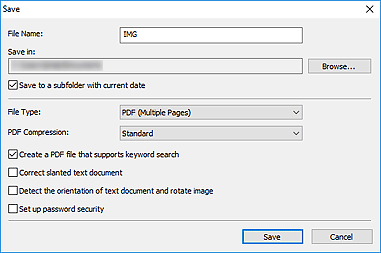
- Nome file (File Name)
- Immettere un nome di file per il file PDF da salvare. Se sono state create due o più pagine e si salva ciascuna pagina separatamente, ai nomi dei file viene aggiunto un numero sequenziale.
- Salva in (Save in)
- Impostare la cartella in cui salvare i file PDF. Per modificare la cartella, fare clic su Sfoglia... (Browse...), quindi specificare la cartella di destinazione.
- Salva in una sottocartella con data di oggi (Save to a subfolder with current date)
-
Selezionare questa casella di controllo per creare una cartella con la data corrente nella cartella specificata in Salva in (Save in) e salvare i file PDF creati o modificati in tale cartella. Verrà creata una cartella denominata ad esempio "20XX_01_01" (anno_mese_giorno).
Se questa casella di controllo non è selezionata, i file vengono salvati direttamente nella cartella specificata in Salva in (Save in).
- Tipo di file (File Type)
-
Selezionare il formato per il salvataggio dei file PDF.
- Salvare ciascuna pagina come un file PDF distinto.
- PDF (a più pagine) (PDF (Multiple Pages))
- Salvare più pagine in un unico file PDF.
 Nota
Nota- PDF (a più pagine) (PDF (Multiple Pages)) viene visualizzato se sono state create due o più pagine.
- Compressione PDF (PDF Compression)
-
Selezionare il tipo di compressione per il salvataggio.
- Standard
- Normalmente è consigliabile selezionare questa impostazione.
- Alta (High)
- Consente di comprimere le dimensioni del file durante il salvataggio. In questo modo verrà ridotto il carico sulla rete e sul server.
 Importante
Importante- Se si salvano ripetutamente file PDF con una compressione elevata, le immagini potrebbero subire un deterioramento.
- Crea un file PDF che supporta la ricerca per parola chiave (Create a PDF file that supports keyword search)
- Selezionare questa casella di controllo per convertire il testo delle immagini in dati di testo e creare file PDF che supportano la ricerca per parola chiave.
- Correggi il documento di testo inclinato (Correct slanted text document)
-
Selezionare questa casella di controllo per rilevare l'orientamento del documento in base al testo delle immagini e correggere l'angolazione (entro -0,1 e -10 gradi o +0,1 e +10 gradi) per la creazione di file PDF.
 Importante
Importante-
I seguenti tipi di immagini potrebbero non essere corretti in modo appropriato poiché il testo non può essere rilevato correttamente.
- Immagini in cui le righe di testo hanno un'inclinazione maggiore di 10 gradi o i cui angoli variano a seconda delle righe
- Immagini contenenti testo verticale e orizzontale
- Immagini con caratteri estremamente grandi o piccoli
- Immagini con poco testo
- Immagini contenenti figure/immagini
- Immagini con scritte a mano
-
- Rileva l'orientamento dei documenti di testo e ruota l'immagine (Detect the orientation of text document and rotate image)
-
Selezionare questa casella di controllo per rilevare l'orientamento della pagina in base al testo delle immagini e ruotare le immagini nell'orientamento corretto per la creazione di file PDF.
 Importante
Importante- Questa funzione è disponibile solo per le immagini (documenti di testo) contenenti lingue che possono essere selezionate da Lingua documento (Document Language) nella finestra di dialogo Impostazioni (Impostazioni generali) (Settings (General Settings)) di IJ Scan Utility. Questa funzione non è disponibile in base alla lingua dell'immagine.
-
L'orientamento della pagina dei seguenti tipi di immagini potrebbe non essere rilevato poiché il testo non può essere rilevato correttamente.
- Immagini con poco testo
- Immagini contenenti testo le cui dimensioni del font non rientrano nell'intervallo da 8 punti a 48 punti
- Immagini che contengono font speciali, effetti, corsivo o testo scritto a mano
- Immagini con sfondi a motivi
- Imposta protezione con password (Set up password security)
-
Selezionare questa casella di controllo per visualizzare la finestra di dialogo Impostazioni di protezione con password in cui impostare una password per aprire il file PDF creato oppure una password per stamparlo/modificarlo.
 Importante
Importante-
Quando viene modificato un file PDF protetto da password, le password vengono eliminate. Reimpostare le password.
-

